iPhoneメッセージ通知が機能しない問題を修正
公開: 2021-08-25
iPhoneの通知が鳴らないと、友人、家族、職場からの重要なメッセージを見逃してしまいます。 スマートフォンが手元にない場合や近くにない場合は、ディスプレイを確認するのがさらに面倒です。 したがって、この包括的なガイドを読んで、iPhoneで通知音を復元し、iPhoneメッセージ通知が機能しない問題を修正するのに役立ててください。 このグリッチには、次のような多くの理由があります。
- iPhoneに加えられたシステム全体の構成変更。
- アプリの通知を誤って消音した可能性があるため、アプリ固有の問題。
- iPhoneにインストールされているiOSバージョンのバグ。

コンテンツ
- ロックされたときにiPhoneのテキストメッセージの音が機能しない問題を修正
- 方法1:リング/音量キーを確認する
- 方法2:DNDを無効にする
- 方法3:静かな通知をオフにする
- 方法4:サウンド通知をオンにする
- 方法5:アプリの通知設定を確認する
- 方法6:通知バナーを更新する
- 方法7:Bluetoothデバイスを切断する
- 方法8:AppleWatchのペアリングを解除する
- 方法9:通知トーンを設定する
- 方法10:機能不全のアプリを再インストールする
- 方法11:iPhoneを更新する
- 方法12:iPhoneのハードリブート
- 方法13:すべての設定をリセットする
ロックされているときにiPhoneのテキストメッセージの音が機能しない問題を修正
理由が何であれ、この記事に記載されている方法は、ロックされた問題でiPhoneのテキストメッセージの音が機能しないことを確実に修正するので、重要な更新を見逃すことはありません。
方法1:リング/音量キーを確認する
iOSデバイスの大部分には、オーディオを無効にするサイドボタンが含まれています。 したがって、それがこの問題の原因であるかどうかを確認する必要があります。
- iPhoneでデバイスの音量キーを探し、音量を上げます。
- iPadモデルのサイドスイッチを確認し、オフにします。
方法2:DNDを無効にする
オンにすると、サイレント機能はiPhoneの着信通話、メッセージ、アプリ通知アラートをミュートします。 アプリケーションが新しいメッセージや更新を通知しない場合は、サイレントモードがオフになっていることを確認してください。 有効にすると、ロック画面にミュート通知アイコンが表示されます。 この機能は、次の2つの方法で無効にできます。
オプション1:コントロールセンター経由
1.画面をプルダウンして、コントロールセンターメニューを開きます。
2.三日月のアイコンをタップして、サイレント機能をオフにします。
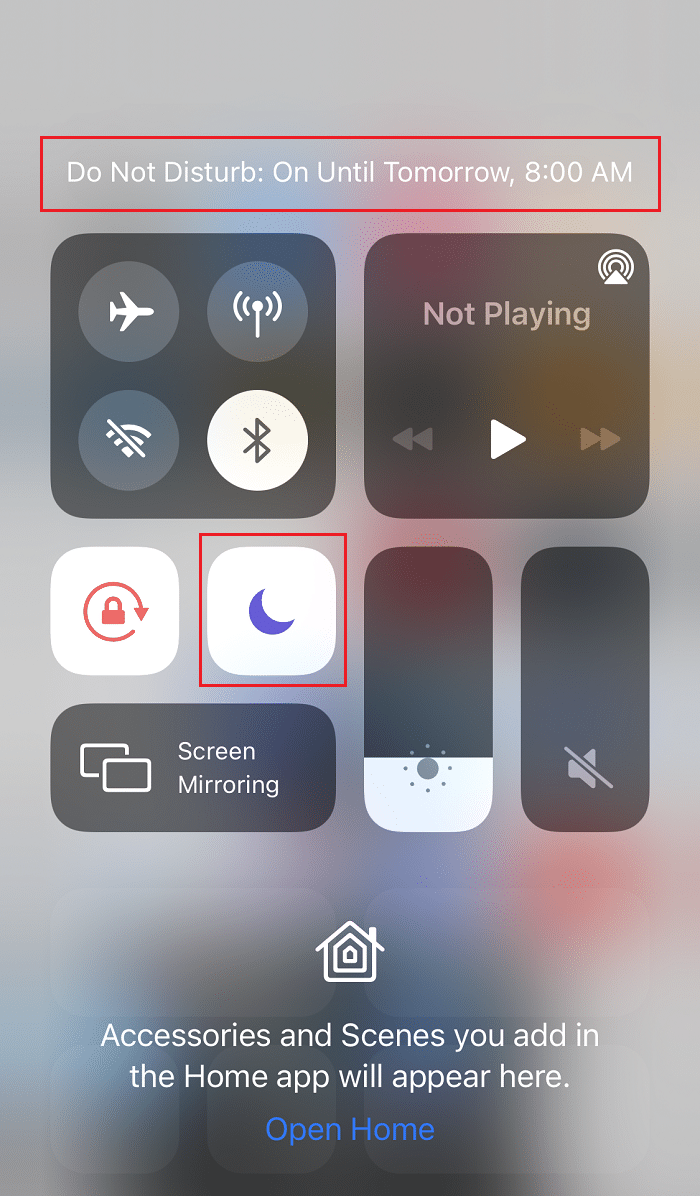
オプション2:設定経由
1. [設定]に移動します。
2.次に、 [サイレント]をタップしてオフに切り替えます。
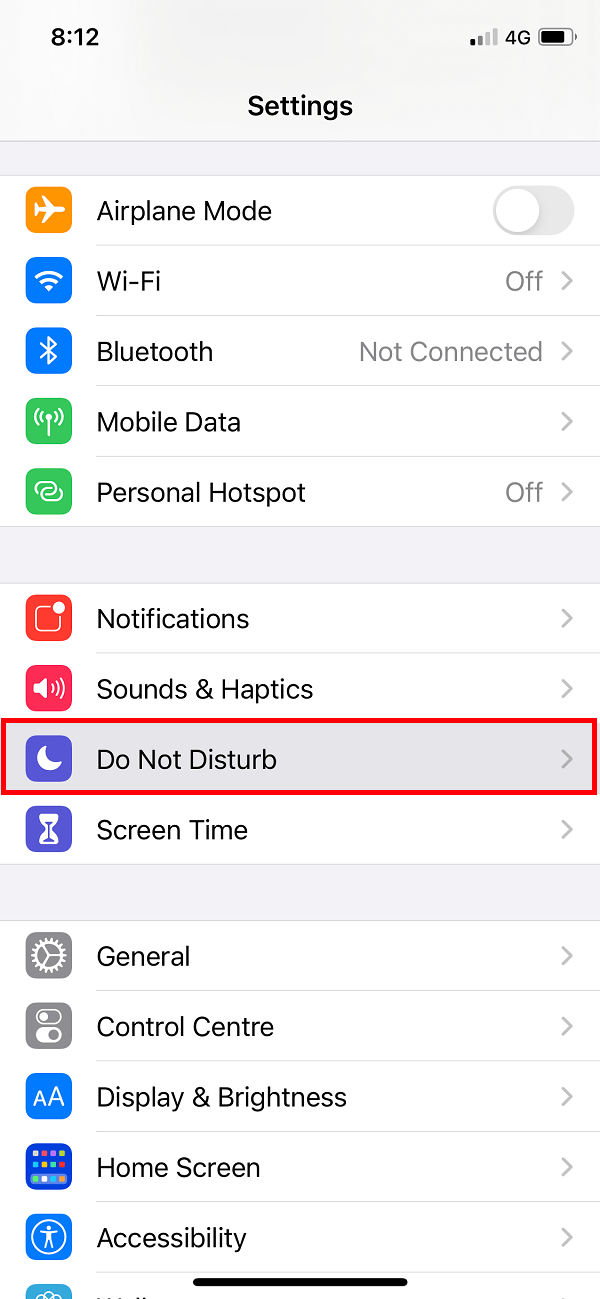
また、電話機にサイレントスケジュールが計画されていないことを確認する必要があります。 DNDは、指定された期間、アプリの通知を無効にします。
方法3:静かな通知をオフにする
アプリから通知音が聞こえないもう1つの理由は、代わりに静かに通知を配信するように警告するように設定されている可能性があります。 所定の手順に従ってクワイエット通知を無効にし、iPhoneメッセージ通知が機能しない問題を修正します。
1.通知センターから通知アラートを左にスワイプし、 [管理]をタップします。
2.このアプリがサイレントに通知を行うように構成されている場合は、[目立つように配信]ボタンが表示されます。
3. [目立つように配信]をタップして、アプリを通常の通知音に戻します。
4. iPhoneで通知音を鳴らしていないすべてのアプリについて、手順1〜3を繰り返します。
5.または、[静かに配信]オプションをタップして、通知音が鳴らないようにアプリを設定できます。
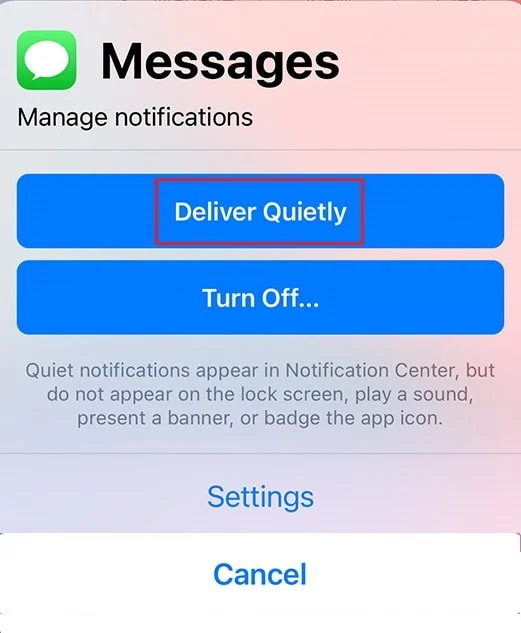
また読む: Twitter通知が機能しない問題を修正する方法
方法4:サウンド通知をオンにする
アラートを受け取るには、iPhoneでサウンド通知をオンにする必要があることは明らかです。 アプリが通知音で通知しなくなったことに気付いた場合は、アプリの音通知を確認し、必要に応じてオンにします。 これを行うには、所定の手順に従います。
1. [設定]メニューに移動します。
2.次に、[通知]をタップします。
3.ここで、通知音が鳴らないアプリケーションをタップします。
4.サウンドをオンにして、通知サウンドを取得します。
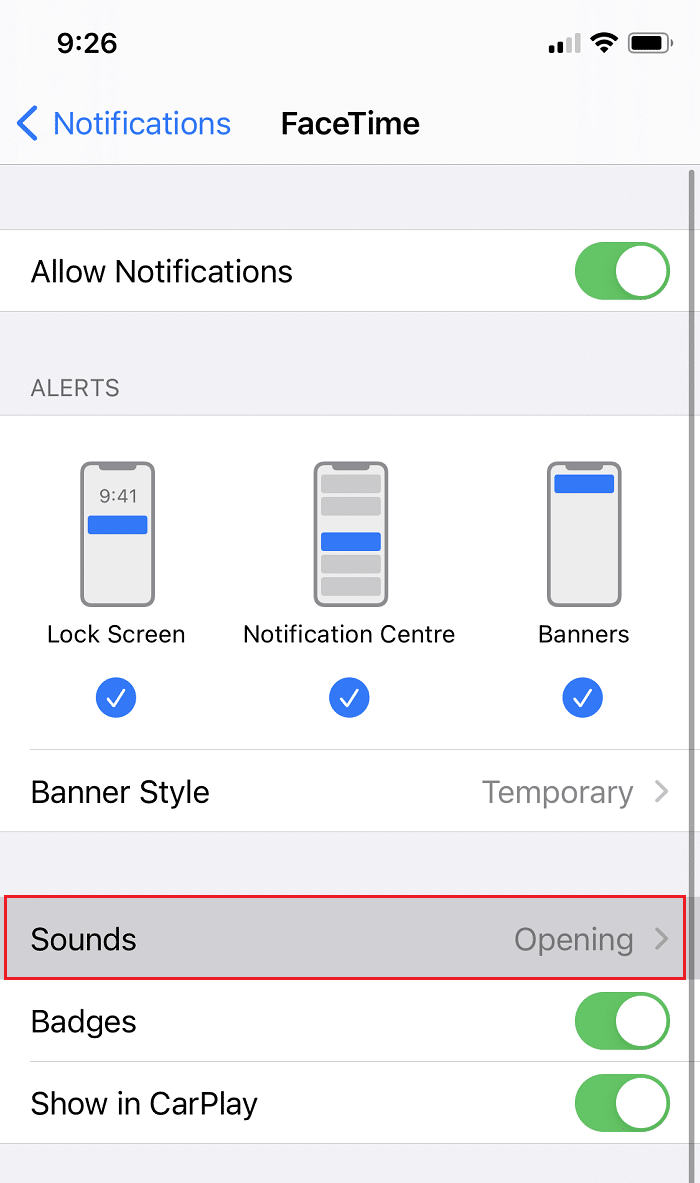
方法5:アプリの通知設定を確認する
一部のアプリには、電話の通知設定とは別の通知設定があります。 アプリがテキストアラートや通話アラートの通知音を鳴らさない場合は、その特定のアプリのアプリ内通知設定を確認してください。 サウンドアラートがオンになっているかどうかを確認します。 そうでない場合は、オンにして、iPhoneメッセージ通知が機能しないというエラーを修正します。
方法6:通知バナーを更新する
多くの場合、新しいテキストアラートが表示されますが、すぐに消えてしまうため、見逃してしまいます。 幸い、通知バナーを一時的なものから永続的なものに変換して、ロックされた問題でiPhoneのテキストメッセージの音が機能しない問題を修正できます。 永続的なバナーは、消える前に何らかのアクションを実行する必要がありますが、一時的なバナーは短時間で消えます。 どちらのタイプのバナーもiPhoneのディスプレイ画面の上部に表示されますが、永続的なバナーを使用すると、重要な更新を実行し、それに応じて行動することができます。 次のように永続的なバナーに切り替えてみてください。
1. [設定]メニューに移動します。
2. [通知]をタップしてから、 [メッセージ]をタップします。
3.次に、以下に示すように、 [バナースタイル]をタップします。
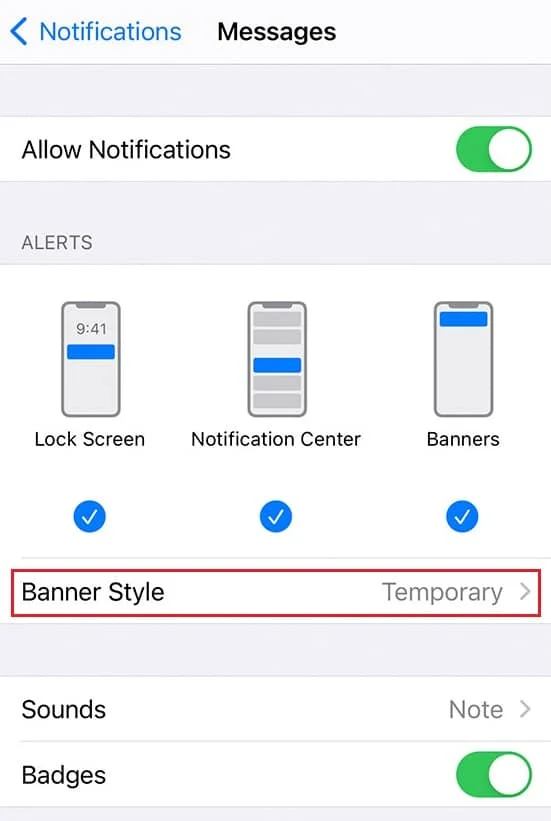
4. [永続]を選択して、バナータイプを変更します。
また読む: Android / iOSからLinkedInデスクトップサイトを表示する方法
方法7:Bluetoothデバイスを切断する
最近iPhoneをBluetoothデバイスにリンクした場合は、接続が維持されている可能性があります。 このようなシナリオでは、iOSはiPhoneではなくそのデバイスに通知を送信します。 iPhoneメッセージ通知が機能しない問題を修正するには、次の手順を実行してBluetoothデバイスを切断します。
1.設定アプリを開きます。
2.図のように、 Bluetoothをタップします。
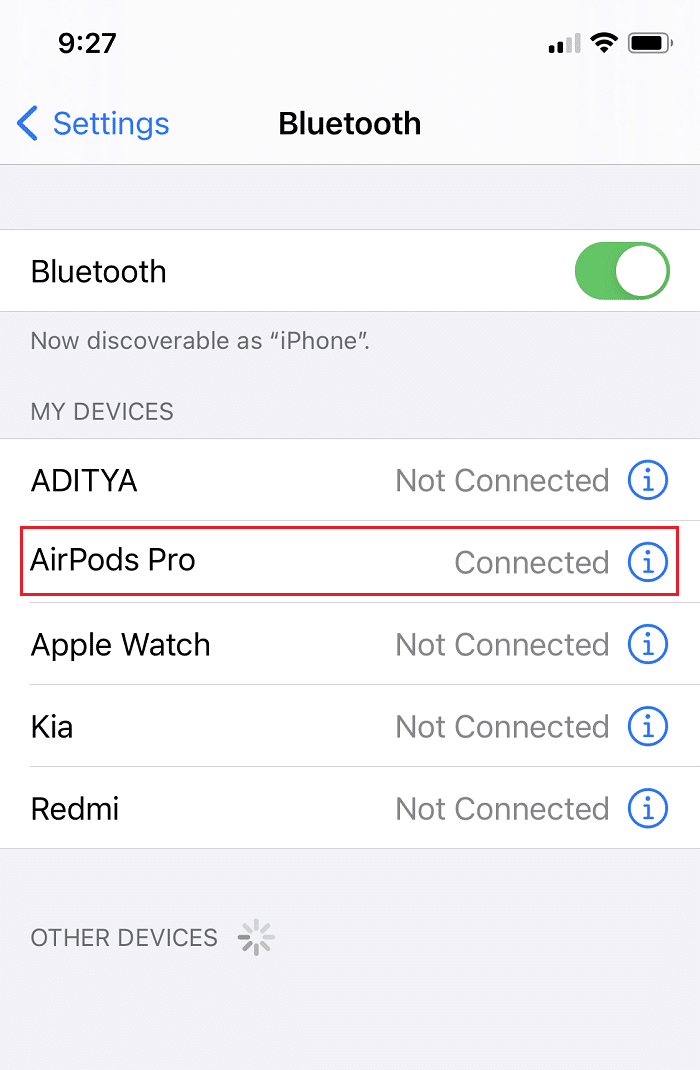
3.現在iPhoneにリンクされているBluetoothデバイスを表示できるようになります。
4.このデバイスをここから切断またはペアリング解除します。
方法8:AppleWatchのペアリングを解除する
iPhoneをAppleWatchに接続すると、新しいテキストメッセージを受信してもiPhoneから音が鳴りません。 実際、特にiPhoneがロックされている場合、iOSはすべての通知をAppleWatchに送信します。 したがって、ロックするとiPhoneのテキストメッセージの音が機能しないように見える場合があります。

注: AppleWatchとiPhoneの両方で同時にサウンドアラートを受け取ることはできません。 iPhoneがロックされているかどうかに応じて、どちらか一方になります。
通知がAppleWatchに正しくリダイレクトされないという問題に直面している場合は、
1. AppleWatchをiPhoneから切断します。
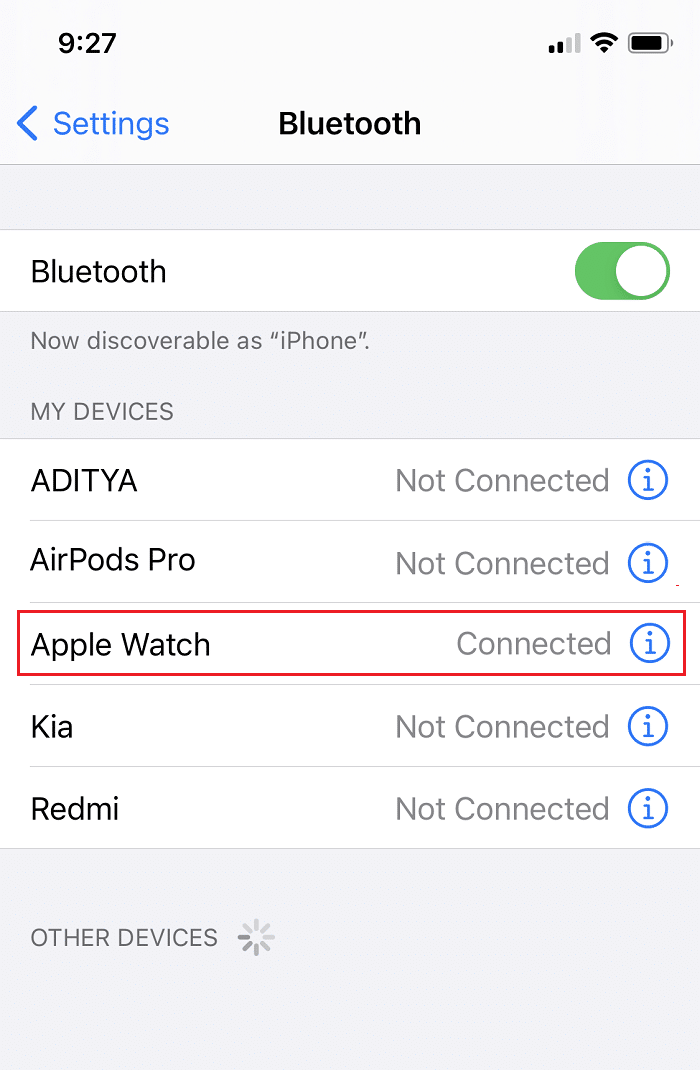
2.次に、iPhoneと再度ペアリングします。
方法9:通知トーンを設定する
iPhoneで新しいテキストまたはアラートを受信すると、通知音が鳴ります。 特定のアプリにアラートトーンを設定するのを忘れた場合はどうなりますか? このようなシナリオでは、新しい通知が表示されても電話は鳴りません。 したがって、この方法では、通知トーンを設定して、iPhoneメッセージ通知が機能しない問題を修正します。
1. [設定]メニューに移動します。
2.図のように、Sounds&Hapticsをタップします。
3. [音とバイブレーションパターン]で、強調表示されているように[テキストトーン]をタップします。
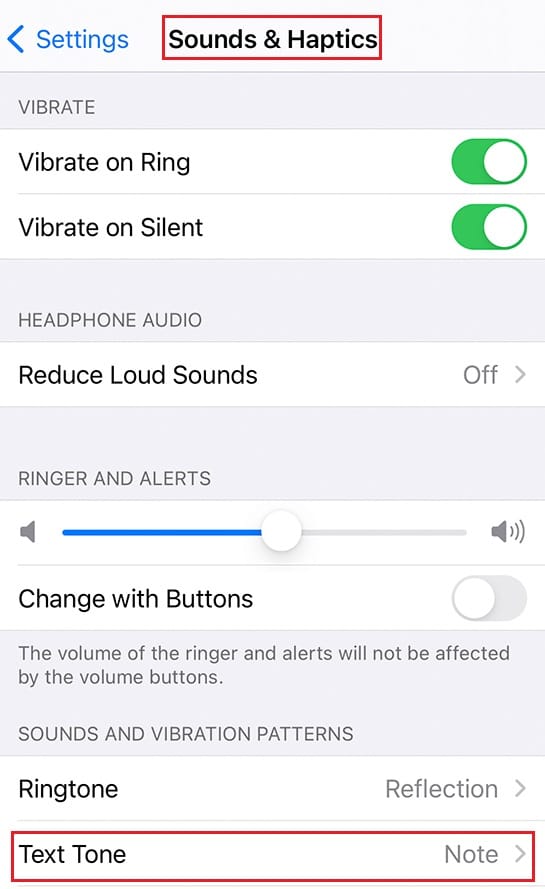
4.指定されたサウンドリストからアラートトーンと着信音を選択します。
注:気付くのに十分な大きさのユニークなトーンを選択してください。
5. Sounds&Haptics画面に戻ります。 他のサービスやアプリ、つまりメール、ボイスメール、AirDropなどを再確認し、アラートトーンも設定します。
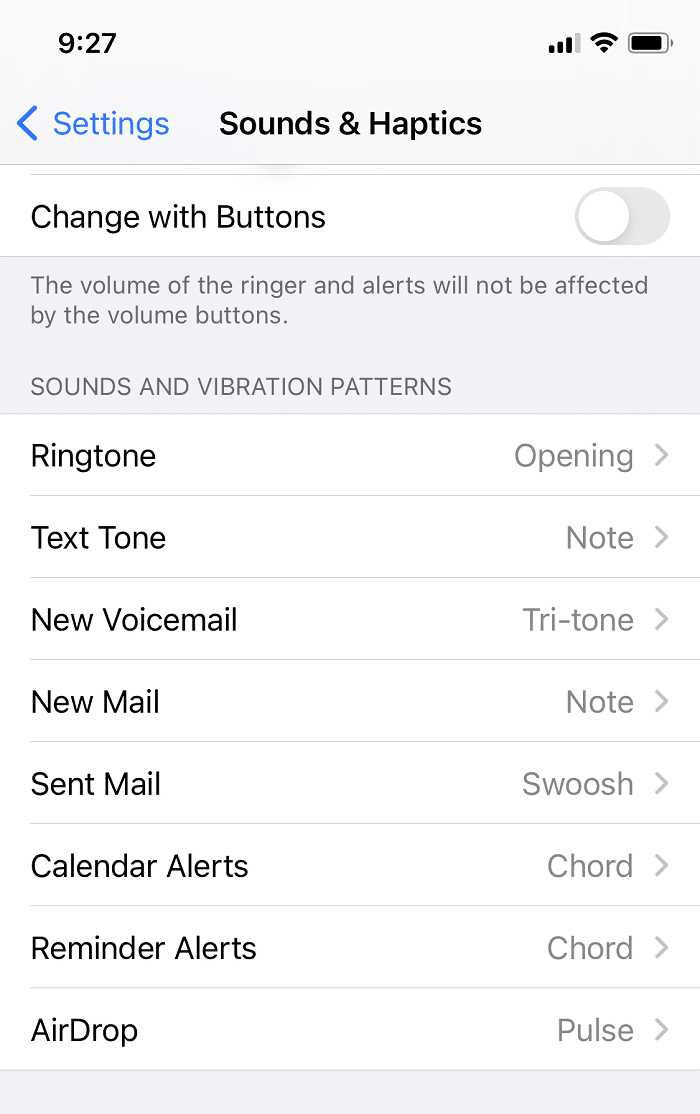
方法10:機能不全のアプリを再インストールする
iPhoneメッセージ通知が機能しない問題がいくつかの特定のアプリでのみ続く場合は、これらを再インストールすると役立つはずです。 アプリを削除してAppStoreから再度ダウンロードすると、iPhoneのテキスト通知アラートが機能しない問題が修正される場合があります。
注:一部の組み込みのApple iOSアプリケーションはデバイスから削除できないため、そのようなアプリを削除するオプションは表示されません。
これを行う方法は次のとおりです。
1.iPhoneのホーム画面に移動します。
2.アプリを数秒間押し続けます。
3. [アプリの削除] > [アプリの削除]をタップします。
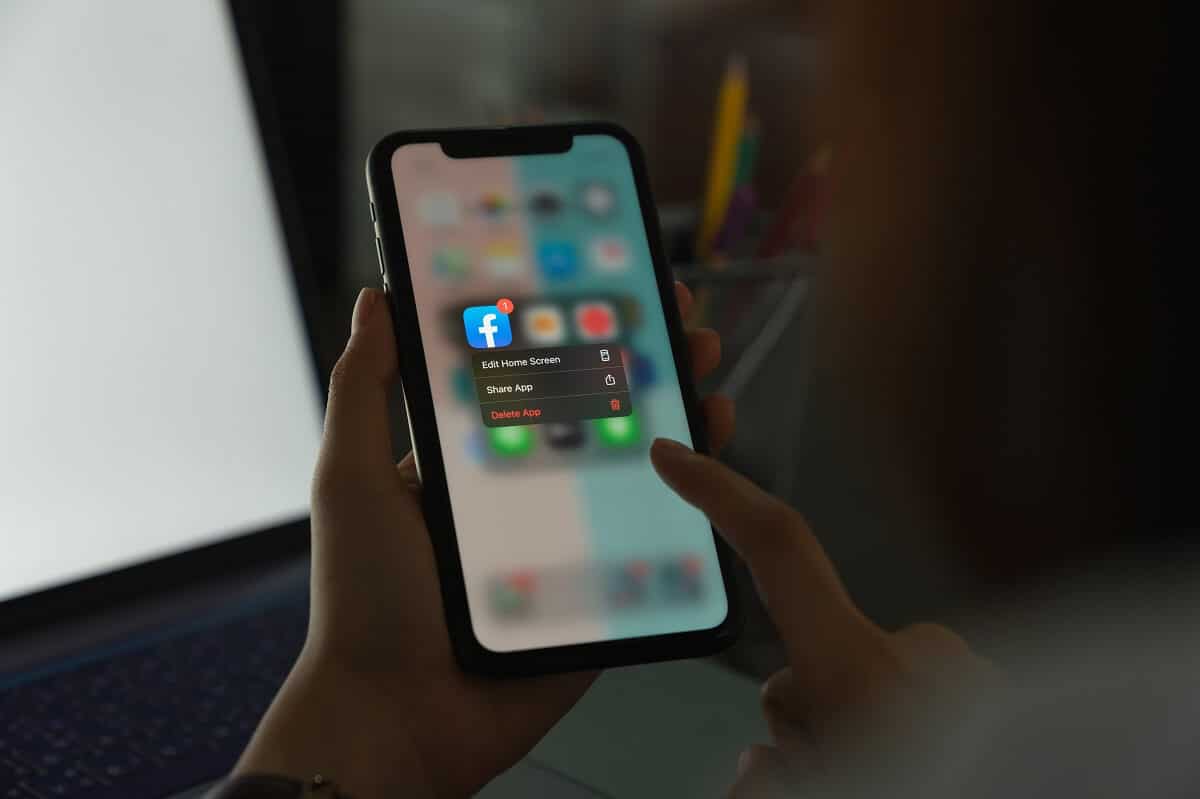
考えられるすべてのデバイス設定を確認し、アプリを再インストールすることで問題を解決したので、次の方法でiPhoneの全体的な機能を改善するための解決策について説明します。 これは、テキストサウンド通知が機能しない問題など、デバイスのすべてのエラーを修正するのに役立ちます。
また読む: iPhoneにSIMカードがインストールされていないというエラーを修正する
方法11:iPhoneを更新する
AppleまたはAndroidiOSについての1つの苦い真実、そしてほとんどすべてのオペレーティングシステムは、バグがたくさんあるということです。 iPhoneオペレーティングシステムのバグの結果として、iPhoneメッセージ通知が機能しないという問題が発生する可能性があります。 幸い、OEMリリースシステムアップデートは、以前のiOSバージョンで見つかったバグを取り除くことができます。 したがって、iOSソフトウェアを最新バージョンに更新してみてください。
注:アップデートをダウンロードしてインストールするのに十分なバッテリーの割合と安定したインターネット接続があることを確認してください。
iOSを更新するには、以下の手順に従ってください。
1. [設定]メニューに移動します
2. [一般]をタップします
3.以下に示すように、[ソフトウェアアップデート]をタップします。
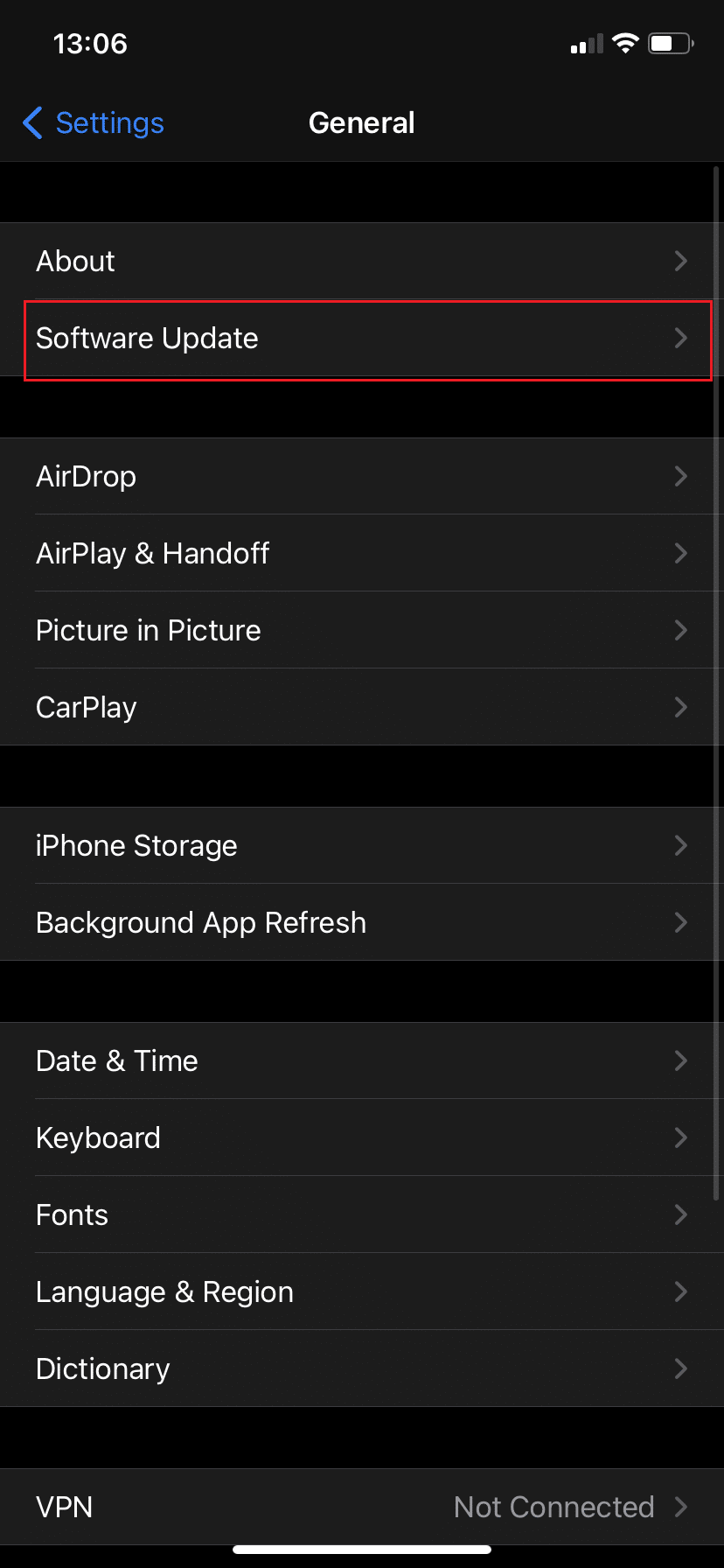
4A: [ダウンロードしてインストール]をタップして、利用可能なアップデートをインストールします。
4B。 ソフトウェアが最新であることを示すメッセージが表示された場合は、次の方法に進んでください。
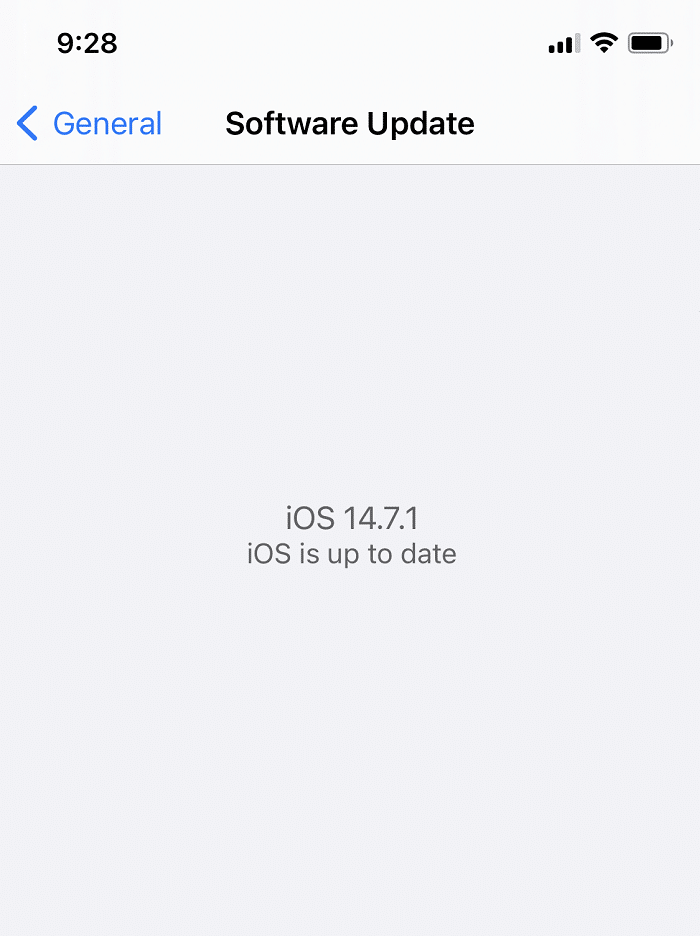
方法12:iPhoneのハードリブート
ロックされたときにiPhoneのテキストメッセージの音が機能しない問題を修正するには、最も基本的なハードウェアのトラブルシューティング方法、つまりハードリブートを試すことができます。 この方法は多くのiOSユーザーに有効であるため、試してみる必要があります。 iPhoneをハードリブートするには、以下の手順に従います。
iPhoneX以降のモデルの場合
- 次にを押して、音量大キーをすばやく放します。
- 音量小キーでも同じようにします。
- 次に、サイドボタンを押し続けます。
- Appleのロゴが表示されたらボタンを離します。
iPhone8の場合
- Lock + Volume Up / VolumeDownボタンを同時に押し続けます。
- スライドして電源を切るオプションが表示されるまで、ボタンを押し続けます。
- 次に、すべてのボタンを放し、画面の右側にあるスライダーをスワイプします。
- これにより、iPhoneがシャットダウンします。 10〜15秒待ちます。
- 手順1に従って、再度オンにします。
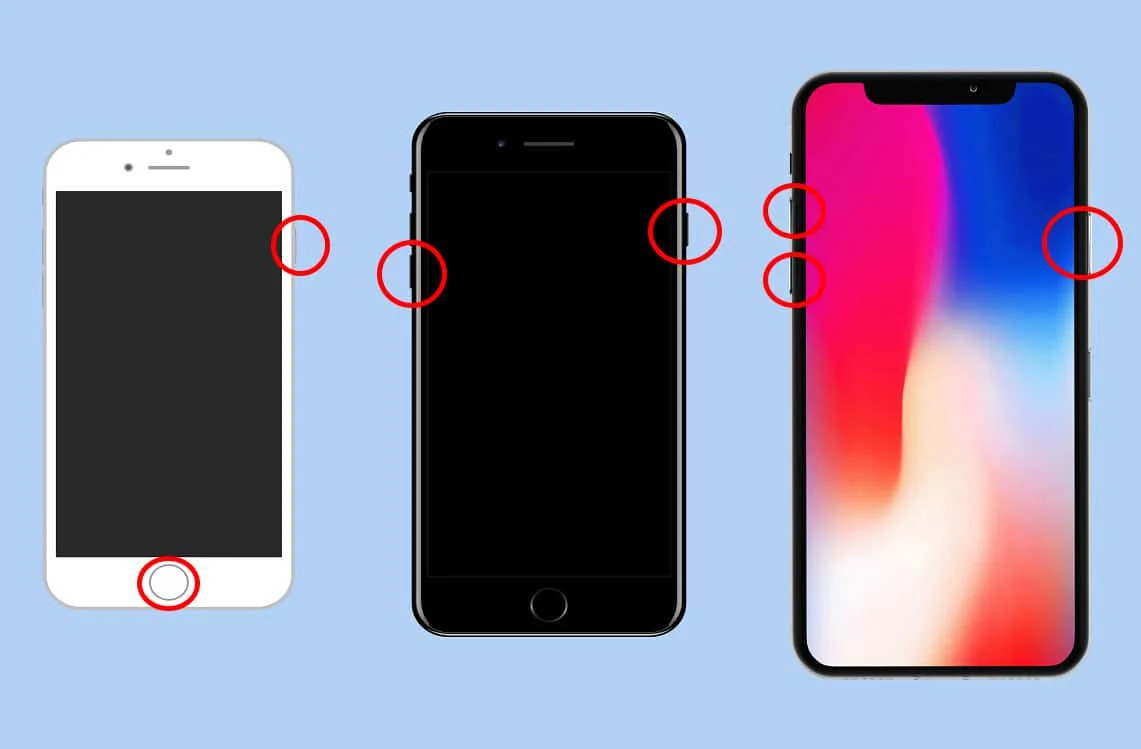
以前のモデルのiPhoneを強制的に再起動する方法については、こちらをご覧ください。
方法13:すべての設定をリセットする
iPhoneの設定を工場出荷時のデフォルト設定に復元すると、 iPhoneメッセージ通知が機能しない問題を修正するのに役立ちます。
注:リセットすると、iPhoneに対して行った以前の設定とカスタマイズがすべて消去されます。 また、データの損失を防ぐために、すべてのデータのバックアップを取ることを忘れないでください。
1. [設定]メニューに移動します
2. [一般]をタップします。
3.図のように、画面の一番下までスクロールして、[リセット]をタップします。
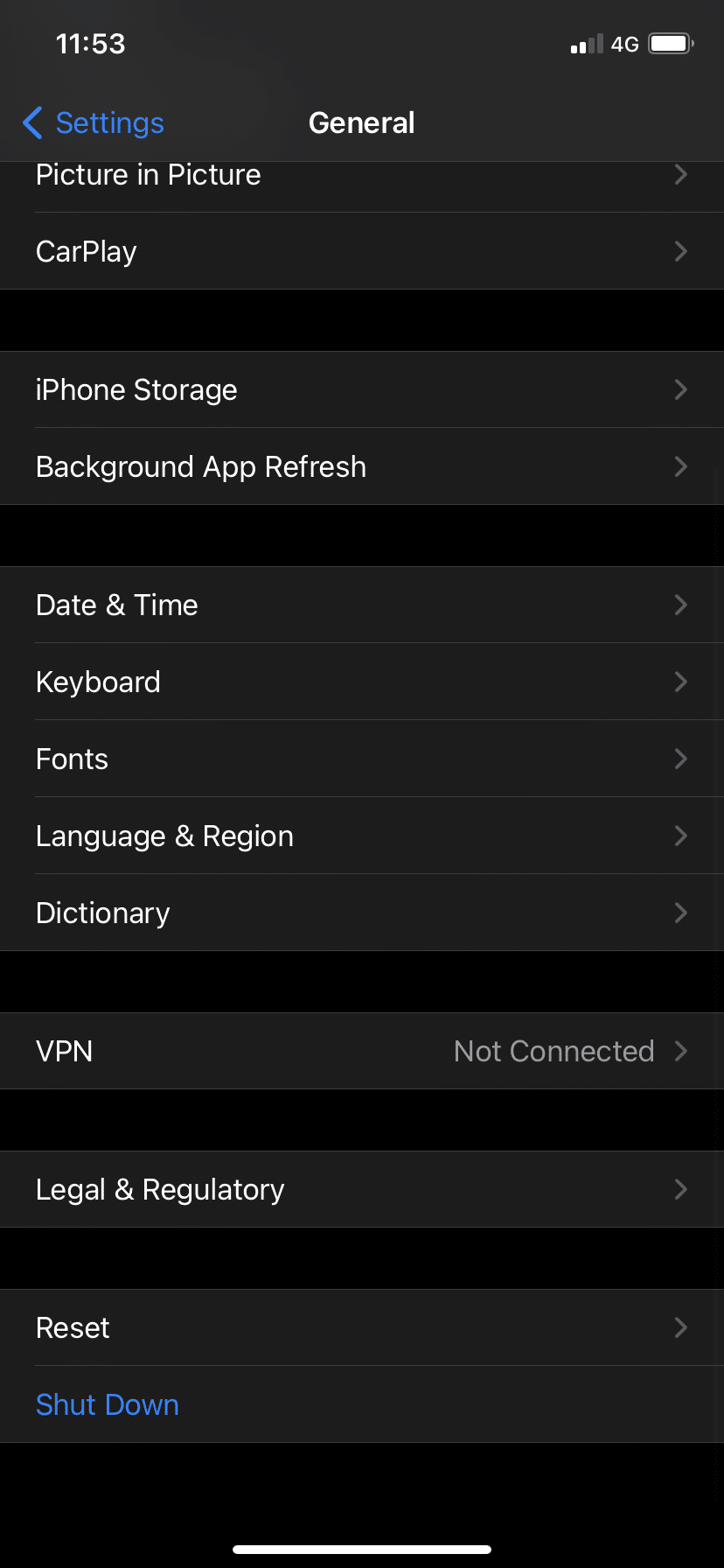
4.次に、図のように、 [すべての設定をリセット]をタップします。
![[すべての設定をリセット]をタップします](/uploads/article/1482/C4YGR8hw6p7TiNqD.png)
5.プロンプトが表示されたら、デバイスのパスワードを入力します。
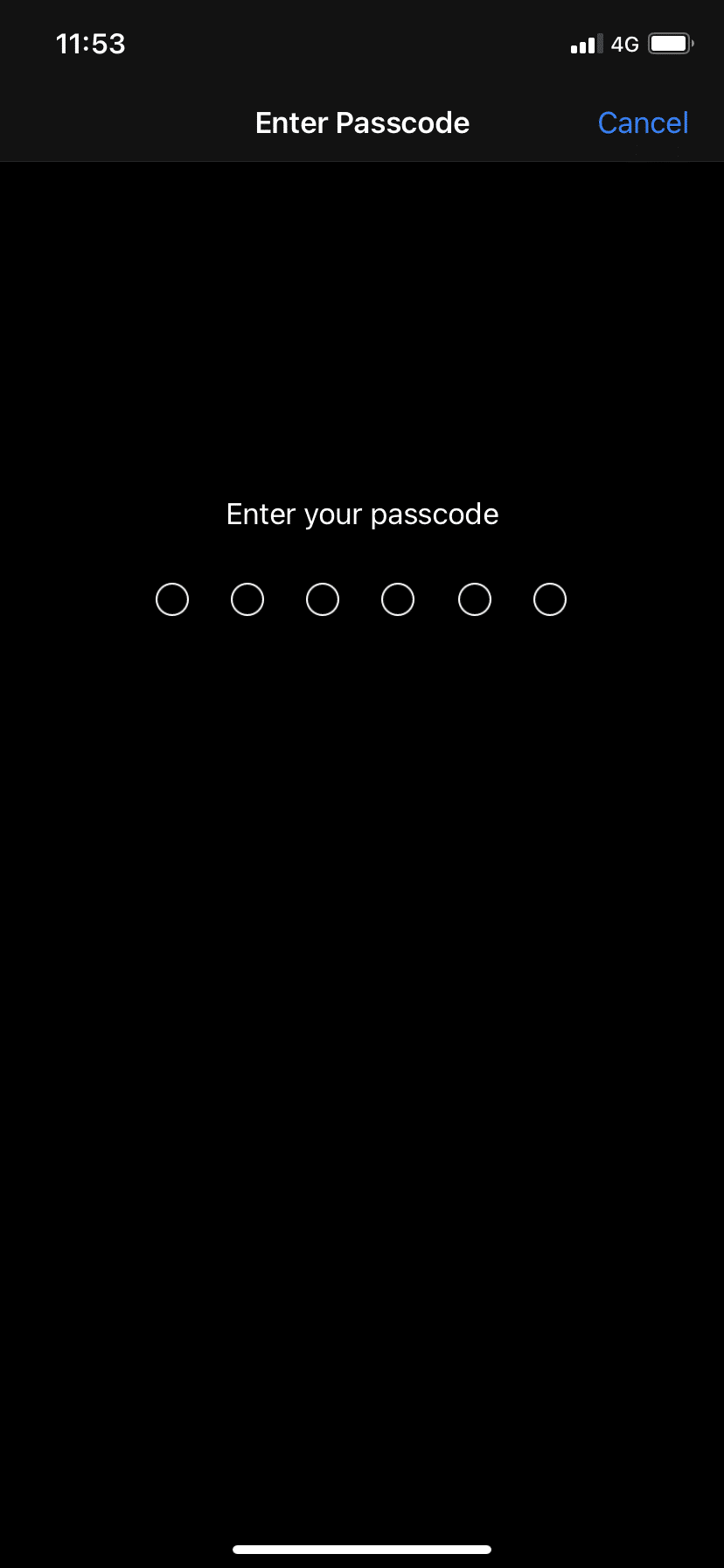
iPhoneが自動的にリセットされ、すべての問題が解決されます。
おすすめされた:
- Windows10がiPhoneを認識しない問題を修正
- iTunesがそれ自体で開き続けるのを修正
- iPhoneをアクティベートできない問題を修正する方法
- Macでユーティリティフォルダを使用する方法
ロックされた問題でiPhoneのテキストメッセージの音が機能しない問題を修正できたと思います。 どの方法が最も効果的かをお知らせください。 以下のコメントセクションにレビューや質問を投稿してください。
